Methoden der Zahnaufhellung in Photoshop

- 4279
- 49
- Mick Agostini
Es gibt keine einzige moderne Person, die sich weigern würde, schneeweiße Zähne zu haben, und mit ihnen ein erstaunliches Hollywood -Lächeln. Leider hat nicht jeder die Natur mit einem solchen Geschenk ausgestattet, sodass Sie auf verschiedene Mittel für künstliche Zahnaufhellung zurückgreifen müssen. Solche Verfahren werden in Zahnarztpraxen durchgeführt, sie werden jedoch aufgrund verschiedener Umstände nicht von allen Personen begrüßt.
Viele versuchen, ihre Zähne zumindest auf Fotografien zu Whiten, um ein schneeweißes Lächeln auf sie auszustrahlen. Dies ist jetzt leicht zu erreichen, wenn Sie Photoshop -Funktionen verwenden. Der Anfänger kann erst zuerst studieren, wie er seine Zähne in Photoshop aufweist.

Finden Sie heraus, wie Sie Ihr Schneewittchen in Fotos zum Lächeln bringen können
Der Prozess der Klarstellung
Photoshop ist eine einzigartige Software, die eine Vielzahl von Vorgängen ermöglicht, die auf die Farbänderung abzielen, die Klärung des gewünschten Tons zu ändern. Es gibt zwei Möglichkeiten, die sich voneinander unterscheiden. Das erste ist zu klären und das zweite beim Bleichmittel. Wenn natürliche Zähne selbst eine leichte Verdunkelung haben, können Sie die Empfehlungen erfahrener Benutzer verwenden, wie man weiße Zähne in Photoshop herstellt, um sie zu klären.
Die Technik der Klarstellung
Zuerst sollten Sie ein Bild öffnen, das eingestellt wird. Da alle Aktionen nur auf den Mund konzentriert sind, wird das Bild erhöht, bis der verarbeitete Bereich für den Benutzer perfekt sichtbar ist.

Sie können das Bild näher bringen oder verschieben, indem Sie die Funktionstasten drücken:
- Zur Approximation - zwei Schlüssel werden gleichzeitig festgeklemmt: "Strg" und das Zeichen "Plus";
- Zum Entfernen - "Strg" und das Zeichen "minus".
Nachdem Sie sich dem korrigierten Bereich zu den gewünschten Parametern auf dem Panel gewandt haben, müssen Sie ein Werkzeug mit dem Namen "Blitz" auswählen. Das Programm bietet an, den Handdurchmesser zu bestimmen. Es ist am besten, einen Pinsel mit kleinem Durchmesser zu verwenden, damit alle Linien sorgfältig durchgeführt werden können, ohne den Zahnraumbereich zu beeinflussen. Es ist auch wichtig, die durchschnittlichen Töne auf den Parameter „Bereich“ und eine Marke von 30 auf dem Parameter „Exposition“ festzulegen.
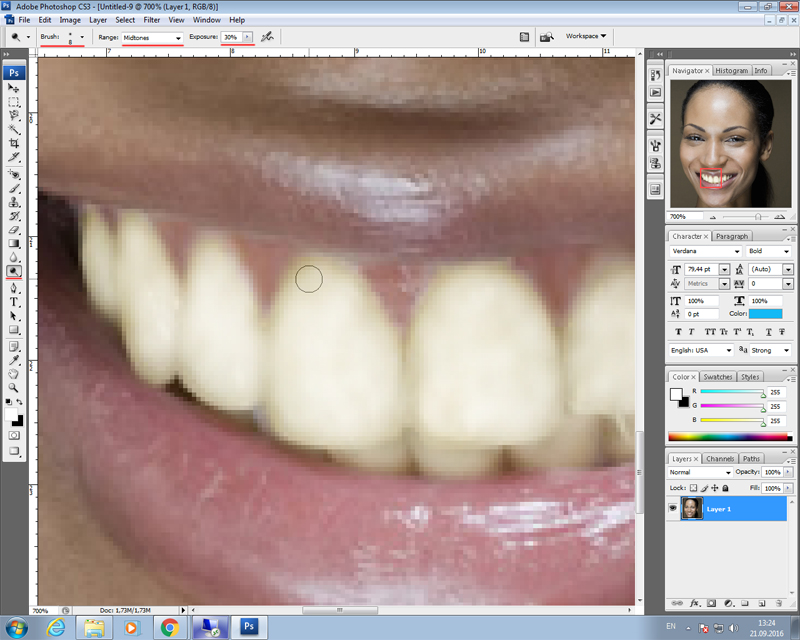
Jetzt bleibt es nur, das ausgewählte Tool mehrmals im zugewiesenen Bereich auszugeben. Mit jeder neuen Passage wird das zugewiesene Gebiet leichter. Erfahrene Benutzer empfehlen nicht, ihre Zähne übermäßig aufzuhellen, da es sofort eine fremde Intervention ausstellen wird. Keiner derjenigen, die später das Foto betrachten, wird an die schneeweißen Natürlichkeit eines Lächelns glauben.
Aufhellungsprozess
Wenn die Zähne in einer Person auf dem Foto mit übermäßiger Gelbheit verdunkelt werden, können Sie nicht den gewünschten Effekt erhalten.
Übrigens ermöglichen die Fähigkeiten von Photoshop CS6 Sie, Zähne nicht nur weiß zu machen, sondern auch, sondern auch keine ästhetischen Mängel zu haben.
Bleichtechnik
Zuerst sollten Sie auch das gewünschte Bild öffnen und dann den Maskenmodus aufrufen. Nachdem das Dialogfeld auf dem Bildschirm angezeigt wird, muss der Schalter auf dem "Seed" -Parameter "installiert werden.
Der nächste Schritt besteht darin, einen Pinsel und die nächste Zahnmalerei auszuwählen. Es ist wichtig zu beachten, dass es in diesem Fall überhaupt nicht erforderlich ist, den Verarbeitungsprozess gewissenhaft zu überwachen. Auch wenn ein Teil der Lippe verletzt ist, wird sich dies nicht auf die Qualität des zukünftigen Bildes auswirken.
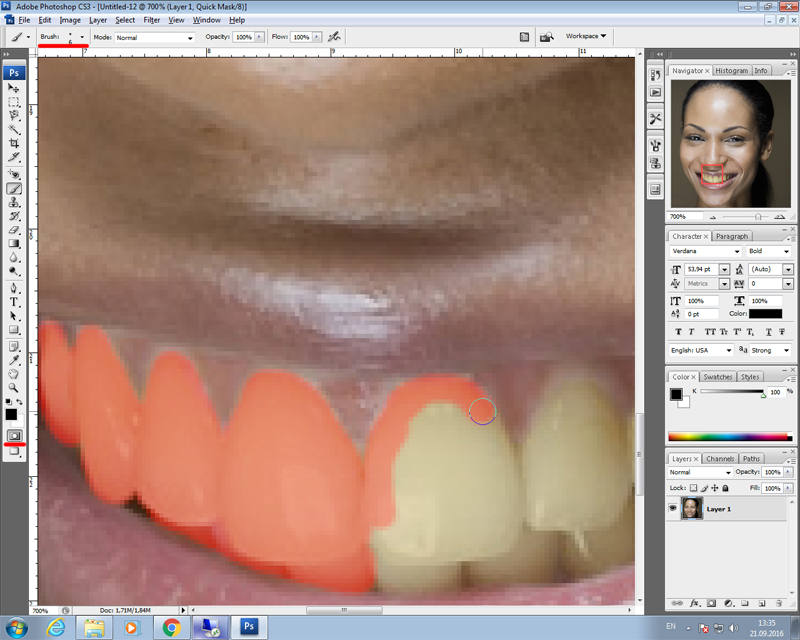
Nach Abschluss der Malerei müssen Sie aus dem Maskenmodus herauskommen. Unmittelbar danach wird der bemalten Bereich in den Auswahlbereich verwandelt.
Als nächstes sollten Sie die Symbolleiste „Korrektur“ in der Symbolleiste „Korrektur“ auswählen, mit der Sie Farbkorrekturen durchführen können.
Wenn Sie nun die Schieberegler bewegen, können Sie die Helligkeit und Sättigung der Farbe ändern. Solche Änderungen werden jedoch nicht nur die Zähne berühren, sondern auch die Bereiche, die von der Zuweisung des Gebiets, insbesondere, Zahnfleisch und Lippen betroffen waren.
Um solche unerwünschten Konsequenzen zu vermeiden, können Sie in dem Programm angeben, dass alle Änderungen nur gelb und seine Farbtöne betreffen sollten, da es die Gelbheit der Zähne ist, die ich beseitigen möchte. Da das Zahnfleisch und die Lippen nicht gelb gestrichen sind, werden sie jetzt keine Änderungen ausgesetzt.
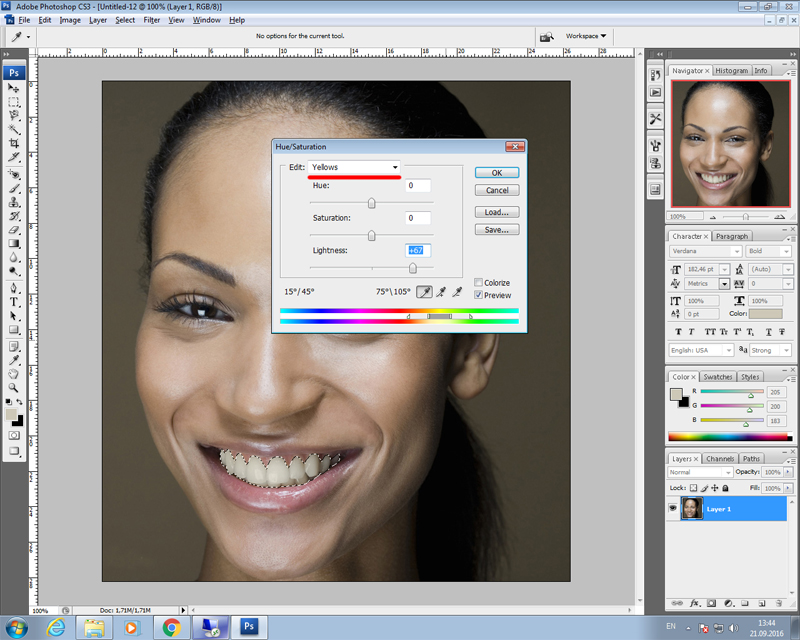
Nachdem die gelbe Farbe ausgestellt ist. Wenn Sie es übertreiben, kann das Bleichmittel übermäßig sein, und die Korrektur wird einmal spürbar. Daher ist es besser, den Schieberegler leicht zu bewegen, anzuhalten und das Ergebnis visuell zu bewerten.

Nachdem Sie theoretisch herausgefunden haben, wie Sie Ihre Zähne in Photoshop aufweichen können, können Sie sicher mit praktischen Aktionen fortfahren. Ein Anfänger -Benutzer hat nicht nur eine hohe Chance, ein Qualitätsfoto zu erhalten, sondern auch ernsthaft mit solchen Arbeiten mitgerichtet wird.
- « So ändern Sie die Anfangsseite von Workno.Ru im Browser?
- So blinkt und konfigurieren Sie den TP-Link TL WR340GD-Router »

